Samsung Kies ບໍ່ເຮັດວຽກ? ນີ້ແມ່ນວິທີແກ້ໄຂທັງໝົດທີ່ເຈົ້າຕ້ອງການ!
27 ເມສາ 2022 • ຍື່ນໄປທີ່: ການແກ້ໄຂການໂອນຂໍ້ມູນ • ວິທີແກ້ໄຂທີ່ພິສູດ ແລ້ວ
ທີ່ນີ້, ພວກເຮົາຈະຂັບເຄື່ອນທ່ານໂດຍຜ່ານການທັງຫມົດສາເຫດທີ່ເປັນໄປໄດ້ແລະການແກ້ໄຂຂອງເຂົາເຈົ້າທີ່ຂັດຂວາງການເຮັດວຽກຂອງຊອບແວນີ້. Apparently, ຜູ້ໃຊ້ Samsung ຈໍານວນຫຼາຍມາເຖິງກັບບັນຫາທີ່ກ່ຽວຂ້ອງກັບ Samsung Kies.
ເຖິງແມ່ນວ່າ, ມັນອາດຈະມີຫຼາຍເຫດຜົນສໍາລັບ Samsung Kies ຂອງທ່ານບໍ່ເຊື່ອມຕໍ່ຫຼືເຮັດວຽກ, ແນວໃດກໍ່ຕາມ, ໃນບົດຄວາມນີ້ພວກເຮົາໄດ້ລະບຸບັນຫາທົ່ວໄປທີ່ສຸດພ້ອມກັບວິທີແກ້ໄຂ Portable ແລະປະສິດທິພາບທີ່ສຸດຂອງເຂົາເຈົ້າທີ່ຈະເອົາພາລະແລະຄວາມກົດດັນຂອງຫົວຂອງທ່ານ. ນອກຈາກນັ້ນ, ພວກເຮົາຈະແນະນໍາທາງເລືອກສໍາລັບ Kies ເພື່ອວ່າທ່ານຈະບໍ່ຕ້ອງປະເຊີນກັບບັນຫາທີ່ຄ້າຍຄືກັນໃນອະນາຄົດ.
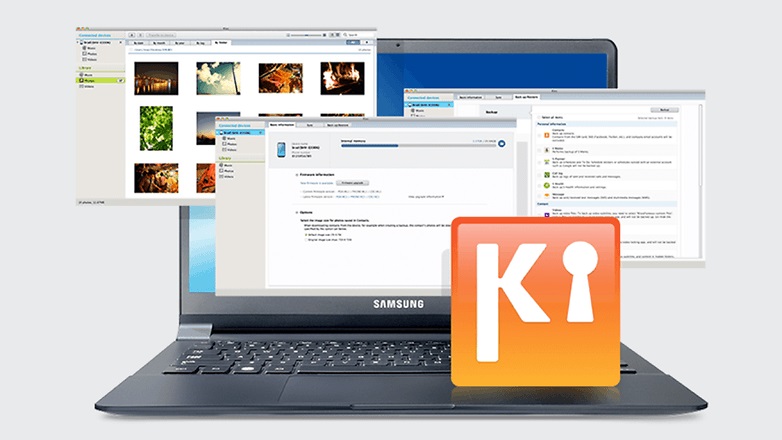
ດັ່ງທີ່ພວກເຮົາຮູ້ວ່າ Samsung Kies ໃນປັດຈຸບັນເປັນຊອບແວທີ່ນິຍົມໃນການຄຸ້ມຄອງຂໍ້ມູນ. ແຕ່, ບໍ່ດົນມານີ້, ມັນສູນເສຍຄວາມນິຍົມຂອງມັນຍ້ອນວ່າມັນເຮັດໃຫ້ຜູ້ໃຊ້ມີຄວາມຫຍຸ້ງຍາກໃນການດໍາເນີນງານ. ດັ່ງນັ້ນ, ເພື່ອຮູ້ເພີ່ມເຕີມພຽງແຕ່ສືບຕໍ່ອ່ານບັນຫາຂ້າງລຸ່ມນີ້ທີ່ມີວິທີແກ້ໄຂ.
ສ່ວນທີ 1: Samsung Kies ຕິດຢູ່ໃນການເຊື່ອມຕໍ່ຕະຫຼອດໄປ
ບັນຫາທົ່ວໄປທີ່ສຸດປະເຊີນຫນ້າໂດຍຜູ້ໃຊ້ Samsung ແມ່ນວ່າເຖິງແມ່ນວ່າຫຼັງຈາກການເຊື່ອມຕໍ່ກັບລະບົບ, Kies ຍັງຄົງຫຼຸດລົງແລະບໍ່ໄດ້ຮັບຮູ້ອຸປະກອນຂອງຂ້າພະເຈົ້າ. ຄວາມຜິດພາດໃນການເຊື່ອມຕໍ່ Samsung Kies ໄດ້ກາຍເປັນປະເພນີຍ້ອນວ່າມັນບໍ່ເຮັດວຽກບໍ່ວ່າທ່ານຈະພະຍາຍາມເຮັດມັນຫຼາຍປານໃດ. ບັນຫາການເຊື່ອມຕໍ່ອາດເປັນຍ້ອນ USB ບໍ່ເຮັດວຽກ ຫຼືສ່ວນຫຼາຍອາດຈະເປັນຍ້ອນການອັບເດດທີ່ບໍ່ດີ ຫຼືຊອບແວທີ່ບໍ່ເຂົ້າກັນໄດ້.
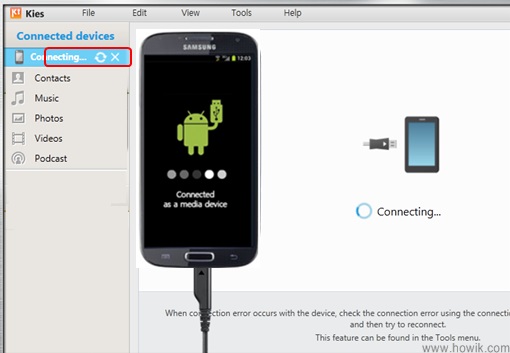
ການແກ້ໄຂ: ນີ້ແມ່ນໂດຍພື້ນຖານເນື່ອງຈາກຄວາມຈິງທີ່ວ່າໃນບາງຄັ້ງ Kies ບໍ່ໄດ້ກວດພົບອຸປະກອນຂອງທ່ານ. ໃນຄໍາສັ່ງທີ່ຈະແກ້ໄຂບັນຫານີ້, ທັງຫມົດທີ່ທ່ານຕ້ອງການຈະເຮັດແມ່ນເປີດ Kies ແລະປາດ "ແກ້ໄຂຄວາມຜິດພາດການເຊື່ອມຕໍ່". ຈາກນັ້ນ, ພວກເຂົາເຈົ້າອາດຈະຂໍໃຫ້ທ່ານເອົາ USB ອອກເພື່ອດໍາເນີນຂະບວນການແກ້ໄຂບັນຫາ. ນອກຈາກນັ້ນ, ພຽງແຕ່ສືບຕໍ່ປະຕິບັດຕາມຄໍາແນະນໍາທີ່ໄດ້ກ່າວມາໃນຫນ້າຈໍແລະສຸດທ້າຍດໍາເນີນການຂອງຄວາມຍາວປາແກ້ໄຂບັນຫາ. ແລະນີ້ຄວນຈະຊ່ວຍໃຫ້ທ່ານມີບັນຫາການເຊື່ອມຕໍ່ຂອງທ່ານ.
ສ່ວນທີ 2: Samsung Kies ບໍ່ຮອງຮັບການແຈ້ງເຕືອນອຸປະກອນ
ໃນນີ້, ກ່ອນອື່ນ, ມັນເປັນສິ່ງສໍາຄັນທີ່ຈະຮູ້ວ່າຮູບແບບທີ່ສະຫນັບສະຫນູນສໍາລັບ Kies 2.6 ແມ່ນອຸປະກອນທີ່ມີ Android OS ຫນ້ອຍກວ່າ 4.3 ແລະເພື່ອໃຫ້ເຫມາະສົມກັບ Kies 3.0 ທ່ານຕ້ອງມີອຸປະກອນທີ່ເປັນ Android OS 4.3 ຫຼືຫຼາຍກວ່ານັ້ນ. ທ່ານສາມາດຕິດຕັ້ງທັງສອງ Kies 2.6 ແລະ Kies 3 ໃນຄອມພິວເຕີເຄື່ອງດຽວກັນ, ແລະທຸກຄັ້ງທີ່ມີການເຊື່ອມຕໍ່ລະຫວ່າງອຸປະກອນມືຖືທີ່ບໍ່ໄດ້ຮັບການສະຫນັບສະຫນູນ, ປ໊ອບອັບຈະປາກົດຢູ່ໃນຫນ້າຈໍເພື່ອແຈ້ງໃຫ້ທ່ານໃຊ້ Kies ຮຸ່ນທີ່ຖືກຕ້ອງ. ນອກຈາກນີ້, ທ່ານອາດຈະໄດ້ຮັບການແຈ້ງເຕືອນອຸປະກອນທີ່ບໍ່ຮອງຮັບນີ້ຖ້າຫາກວ່າທ່ານເຮັດໃຫ້ການປັບປຸງບໍ່ຖືກຕ້ອງ. ດັ່ງນັ້ນ, ກ່ອນທີ່ຈະດໍາເນີນການຂັ້ນຕອນການແກ້ໄຂບັນຫານີ້ທ່ານຕ້ອງເຮັດໃຫ້ແນ່ໃຈວ່າທ່ານກໍາລັງໃຊ້ສະບັບທີ່ຖືກຕ້ອງຂອງ Kies ທີ່ເຫມາະສົມກັບໂທລະສັບຂອງທ່ານ.
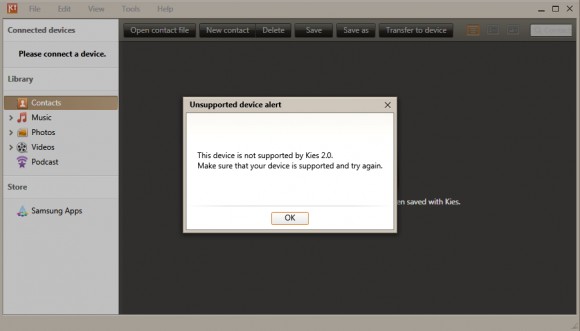
ການແກ້ໄຂ: ສິ່ງທໍາອິດທໍາອິດ, ໃຫ້ກວດເບິ່ງສະບັບໃດຂອງ Kies ທີ່ທ່ານກໍາລັງໃຊ້ແລະເບິ່ງວ່າມັນສະຫນັບສະຫນູນຮູບແບບໂທລະສັບຂອງທ່ານ. ດັ່ງທີ່ໄດ້ກ່າວໄວ້ໃນຄໍາອະທິບາຍຂ້າງເທິງວ່າສະບັບ Kies ທີ່ແຕກຕ່າງກັນສະຫນັບສະຫນູນຮູບແບບທີ່ແຕກຕ່າງກັນ. ອັນທີສອງ, ຖ້າຫາກວ່າມັນເປັນສະບັບທີ່ຖືກຕ້ອງແລະຍັງລະບົບກໍາລັງສົ່ງຄວາມຜິດພາດຫຼັງຈາກນັ້ນທ່ານມີທາງເລືອກທີ່ຈະຕິດຕໍ່ບໍລິການລູກຄ້າ, ອີກເທື່ອຫນຶ່ງບໍ່ເປັນປະໂຫຍດສໍາລັບການແກ້ໄຂບັນຫາ Samsung Kies. ແຕ່ທ່ານບໍ່ຈໍາເປັນຕ້ອງກັງວົນດັ່ງທີ່ພວກເຮົາແນະນໍາໃຫ້ທ່ານໃຊ້ຊຸດເຄື່ອງມືຂອງ Drfone ທີ່ເປັນທາງເລືອກທີ່ເຮັດໃຫ້ປະລາດ Samsung Kies ສໍາລັບການສໍາຮອງຂໍ້ມູນແລະການຟື້ນຟູຂໍ້ມູນໃນເກືອບທຸກສະບັບຂອງ Android.
ສ່ວນທີ 3: Samsung Kies ຈະບໍ່ຕິດຕັ້ງ
ຕື່ມກ່ຽວກັບບັນຫາຕ່າງໆທີ່ເກີດຈາກ Kies, ມີອັນນີ້ທີ່ບໍ່ອະນຸຍາດໃຫ້ທ່ານສາມາດລິເລີ່ມມັນໃນຕອນທໍາອິດ, ລືມກ່ຽວກັບການເຮັດວຽກຢ່າງຖືກຕ້ອງໃນອະນາຄົດ. ພວກເຂົາເຈົ້າອາດຈະເປັນເຫດຜົນຈໍານວນຫລາຍສໍາລັບການນີ້ເຊັ່ນດຽວກັນ. ໃນກໍລະນີທີ່ທ່ານມີສະບັບທີ່ເສຍຫາຍຂອງການຕິດຕັ້ງ Kies, ຫຼັງຈາກນັ້ນນີ້ອາດຈະເປັນເຫດຜົນທີ່ຢູ່ເບື້ອງຫລັງຄວາມລົ້ມເຫຼວຂອງການຕິດຕັ້ງ. ຍິ່ງໄປກວ່ານັ້ນ, ມັນອາດຈະເປັນໄປໄດ້ວ່າມັນແມ່ນພຽງແຕ່ຊອບແວຕ້ານເຊື້ອໄວຣັສຂອງທ່ານທີ່ຈໍາກັດການຕິດຕັ້ງເນື່ອງຈາກເຫດຜົນດ້ານຄວາມປອດໄພ. ສຸດທ້າຍ, ເຖິງແມ່ນວ່າທ່ານມີບັນຫາເຄືອຂ່າຍຫຼື OS ຮຸ່ນເກົ່າ, ຂໍ້ຜິດພາດນີ້ສາ ມາດ ປາກົດຂຶ້ນ.
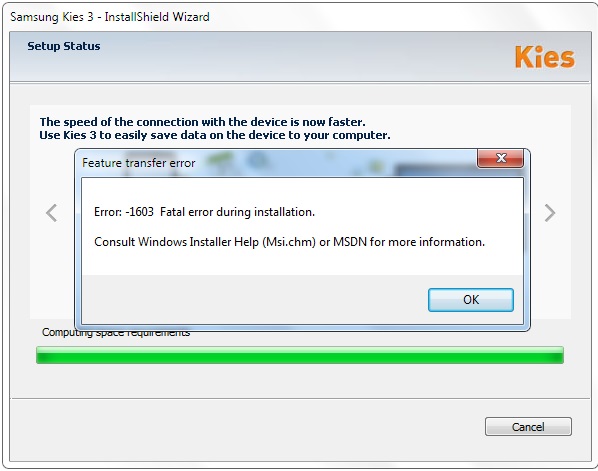
ການແກ້ໄຂ: ເພື່ອແກ້ໄຂນີ້, ທໍາອິດເຮັດໃຫ້ແນ່ໃຈວ່າທ່ານໄດ້ເຊື່ອມຕໍ່ກັບອິນເຕີເນັດໄວເປັນບໍ່ມີເຄືອຂ່າຍການຕິດຕັ້ງບໍ່ສາມາດເລີ່ມຕົ້ນໄດ້. ຖ້າມັນດີ, ພວກເຮົາແນະນໍາໃຫ້ທ່ານໄປທີ່ Settings ແລະກວດເບິ່ງຂໍ້ຈໍາກັດການຕ້ານເຊື້ອໄວຣັສທີ່ອາດຈະເປັນສາເຫດຂອງຄວາມຜິດພາດນີ້. ຖ້າຫາກວ່າທັງຫມົດນີ້ບໍ່ໄດ້ເຮັດວຽກ, ຫຼັງຈາກນັ້ນທາງເລືອກສຸດທ້າຍແມ່ນການກວດສອບຄວາມຕ້ອງການລະບົບຂອງ Samsung Kies ແລະໃຫ້ເຂົາເຈົ້າກົງກັບອຸປະກອນຂອງທ່ານ.
ສ່ວນທີ 4: Samsung Kies ບໍ່ສາມາດ Sync ຢ່າງຖືກຕ້ອງ
ຄຸນນະສົມບັດຫນຶ່ງຂອງ Kies ແມ່ນເພື່ອ sync ປະຕິທິນຂອງທ່ານ, ປື້ມໂທລະສັບ, ແລະໄຟລ໌ອື່ນໆ. ຢ່າງໃດກໍຕາມ, ບາງຄັ້ງ, ມັນບໍ່ສາມາດເຮັດໄດ້ແລະສະແດງຂໍ້ຄວາມສະແດງຂໍ້ຜິດພາດວ່າ "ມີຂໍ້ຜິດພາດເກີດຂຶ້ນໃນຂະນະທີ່ກະກຽມການຊິ້ງຂໍ້ມູນ" ຫຼື "ຄວາມຜິດພາດທີ່ບໍ່ຮູ້ຈັກ". ບັນຫານີ້ສາມາດຍັງຄົງຢູ່ໃນທຸກລຸ້ນ ຫຼືຮູບແບບໃດນຶ່ງໂດຍບໍ່ສົນເລື່ອງ.
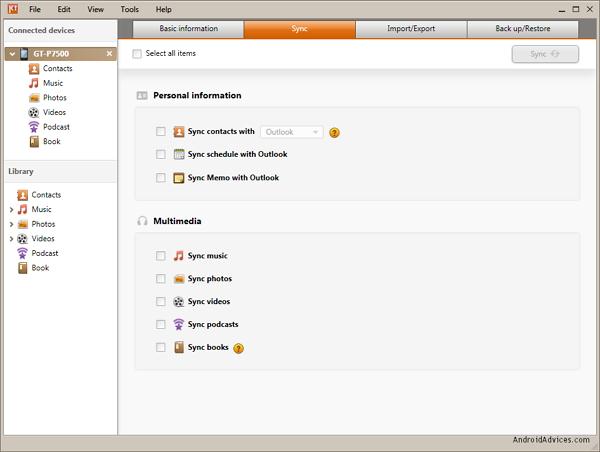
ການແກ້ໄຂ: ໃນກໍລະນີນີ້, ຖ້າຫາກວ່າທ່ານກໍາລັງໄດ້ຮັບຄວາມຜິດພາດ sync ໃນອຸປະກອນຂອງທ່ານ, ພວກເຮົາແນະນໍາໃຫ້ທ່ານກວດສອບຄວາມມັກ, ຫຼັງຈາກນັ້ນທ່ານຕ້ອງໄດ້ກວດສອບຄວາມຕ້ອງການຂອງຕົນ. ເພື່ອເຮັດສິ່ງນີ້, ພຽງແຕ່ໄປທີ່ "Tools" ແລະຫຼັງຈາກນັ້ນ "Preferences" ແລະສຸດທ້າຍ "Device" ແລະຢືນຢັນວ່າທາງເລືອກທັງຫມົດພາຍໃຕ້ "Initialize System Log" ຖືກກວດສອບ.
ແລະຖ້າທ່ານໄດ້ຮັບຄວາມຜິດພາດດຽວກັນອີກເທື່ອຫນຶ່ງ, ສ່ວນຫຼາຍອາດຈະລະບົບຂອງເຈົ້າເປັນຜູ້ກະທໍາຜິດ. ເພື່ອແກ້ໄຂມັນ, ທ່ານຈະຕ້ອງໄດ້ນໍາທາງໄປທີ່ກະດານຄວບຄຸມທີ່ນໍາໄປສູ່ບັນດາໂຄງການ, ໄປທີ່ກະດານຄວບຄຸມ> ໂຄງການ> ໂຄງການເລີ່ມຕົ້ນ> ຕັ້ງໂຄງການເລີ່ມຕົ້ນແລະໃຫ້ຄລິກໃສ່ "ການຄາດຄະເນ". ເຮັດໃຫ້ນີ້ເປັນທາງເລືອກເລີ່ມຕົ້ນຂອງທ່ານແລະກໍານົດການປ່ຽນແປງເຫຼົ່ານີ້. ນີ້ຈະແກ້ໄຂບັນຫານີ້ແລະທ່ານສາມາດ sync ຂໍ້ມູນແລະຂໍ້ມູນຂອງທ່ານໄດ້ຢ່າງງ່າຍດາຍໂດຍບໍ່ມີການ hassles ໃດ
ຫມາຍເຫດ: ໃນກໍລະນີທີ່ຮ້າຍແຮງທີ່ສຸດ, ການປະຕິບັດການແກ້ໄຂບັນຫາທັງຫມົດເຫຼົ່ານີ້ບໍ່ສາມາດໃຫ້ຜົນໄດ້ຮັບໃດໆແກ່ເຈົ້າ, ໃນກໍລະນີດັ່ງກ່າວ, ທ່ານອາດຈະບໍ່ສາມາດໃຊ້ຊອບແວໄດ້. ໃນສະຖານະການໂຊກດີນີ້, ທ່ານສາມາດດາວນ໌ໂຫລດແລະນໍາໃຊ້ເປັນທາງເລືອກທີ່ດີກວ່າຫຼາຍເຊັ່ນ: ຊຸດເຄື່ອງມື Dr.Fone ຖ້າ Samsung Kies ບໍ່ໄດ້ເຮັດວຽກແມ່ນບໍ່ໄດ້ຮັບການແກ້ໄຂ.
ພວກເຮົາຫວັງວ່າບົດຄວາມນີ້ໄດ້ຊ່ວຍແກ້ໄຂບັນຫາການເຊື່ອມຕໍ່ Samsung Kies ຂອງເຈົ້າ, ຖ້າບໍ່ແມ່ນຄໍາແນະນໍາຂອງພວກເຮົາແນ່ນອນຈະເປັນປະໂຫຍດແກ່ເຈົ້າຢ່າງຫນ້ອຍຮູ້ຄວາມເຂົ້າໃຈຂອງບັນຫາແລະເຈົ້າສາມາດເລືອກທາງເລືອກອື່ນໄດ້. ພວກເຮົາຈະສືບຕໍ່ອັບເດດຂໍ້ມູນນີ້ຖ້າ Samsung ເອົາສະບັບປັບປຸງເພື່ອແກ້ໄຂຂໍ້ຜິດພາດເຫຼົ່ານີ້.
Samsung Tips
- Samsung Tools
- Samsung Transfer Tools
- ດາວໂຫລດ Samsung Kies
- ໄດເວີ Samsung Kies
- Samsung Kies ສໍາລັບ S5
- Samsung Kies 2
- Kies ສໍາລັບຫມາຍເຫດ 4
- ບັນຫາເຄື່ອງມື Samsung
- ໂອນ Samsung ກັບ Mac
- ການຖ່າຍໂອນຮູບພາບຈາກ Samsung ກັບ Mac
- Samsung Kies ສໍາລັບ Mac
- Samsung Smart Switch ສໍາລັບ Mac
- ການໂອນໄຟລ໌ Samsung-Mac
- Samsung Model Review
- ໂອນຈາກ Samsung ກັບຄົນອື່ນ
- ການຖ່າຍໂອນຮູບພາບຈາກໂທລະສັບ Samsung ກັບ Tablet
- Samsung S22 ສາມາດເອົາຊະນະ iPhone ໃນເວລານີ້
- ການຖ່າຍໂອນຮູບພາບຈາກ Samsung ກັບ iPhone
- ການຖ່າຍໂອນໄຟລ໌ຈາກ Samsung ກັບ PC
- Samsung Kies ສໍາລັບ PC





Selena Lee
ຫົວໜ້າບັນນາທິການ